[PHOTOSHOP] Fake HDR in Photoshop – JPEG 1枚から作る疑似HDR画像

通常HDR画像を作る際には、3通り以上の露出で撮影した写真、もしくはRAW画像が必要なんだけど、ここでは1枚のJPEGからHDRっぽい写真を生成する方法が紹介されてます。どういう仕組みかというと、ようするにハイライトとシャドウ部を別レイヤーに分離させて、それぞれ個々にレイヤーの描画モードを設定するという流れ。リンク先で配布されているフォトショップ用のアクションファイルを試してみたんだけど、これは結構使えるかもという印象。色々イジくる事でイラスト調にする事もできます。“続きを読む”クリックで、作例&手順が見れます。
写真:Nikon D80 | AF-S DX Zoom Nikkor ED 18-135mm F3.5-5.6G (IF) | JPEG
まぁ被写体そのものがイラストだから何とも言えないけど、ちょっと過剰な感じで補正かけて、グラデーションの色あたりに気を配ればイラスト調になります。ちょっとした作品作りの際に使えそうな技術。リンク先が英語なんで、こちらで試した手順を記載しておきます。英語の解釈が違ってるというのはご愛嬌ということでひとつ。
Photos looks like painting 手順
※【】内は操作するレイヤーネーム。
元画像にBaseというレイヤーネームを付ける。
【Base】
イメージ>色調補正>シャドウ・ハイライト
シャドウ 量:50% 諧調の幅:45% 半径:44px
ハイライト 量:67% 諧調の幅:65% 半径:46px
※詳細オプションをチェックしておく。上記数値は目安。元画像を複製。レイヤーネームをColor Dodgeに、描画モードを覆い焼きカラーに。
同様にもっかい複製。レイヤーネームをLinear Burnに、描画モードを焼き込み(リニア)に。【Linear Burn】
描画色を黒にして(ショートカット:D)、
選択範囲>色域指定>許容量100
シャドウ部の選択範囲が取れたら、レイヤーマスクボタン(レイヤーウィンドウ下部、やや左)を押す。マスクにぼかしガウスフィルタをかける。数値は任意。上記手順が終わったら、Linear Burnレイヤーを複製して、レイヤー名をOverlayに、描画モードをオーバーレイに。
【Overlay】
レイヤーマスク部(この段階ではLinear Burnレイヤーと同一のハズ)の色を反転。ようするにマスクを反転させるという意味(ショートカット:Command + I)【Overlay】
レイヤーの不透明度を40%程度に。【Linear Burn】
レイヤーの不透明度を55%程度に。【Base】
描画色を白にして(ショートカット:D→X)
選択範囲>色域指定>許容量100
でハイライト部の選択範囲を取る。Baseレイヤーを複製して、上記選択範囲を使ってマスク。マスク部にはぼかしガウスフィルタを任意の数値でかけておく。レイヤー名はLightに。全レイヤーの最上部に調節レイヤー、グラデーションマップ(レイヤーウィンドウの下部、真ん中あたり)を作って、Lightレイヤーのマスクをかける。その後マスクを反転(Command + I)。レイヤー不透明度は72%程度、描画モードはハードライト。各レイヤーを微調整して完成。
応用:
雲模様フィルタなんかを使ってみるのもイイらしい。描画モードは素材次第で臨機応変に。

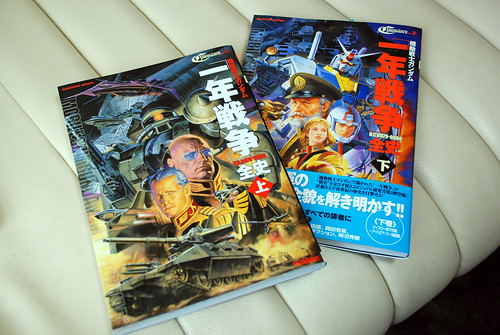

3 thoughts on “[PHOTOSHOP] Fake HDR in Photoshop – JPEG 1枚から作る疑似HDR画像”